在当今数字化时代,电脑成为了我们生活中不可或缺的一部分。而对于电脑的稳定运行,电源作为心脏部位,其重要性不言而喻。大金牛电源是众多品牌中的佼佼者,以其...
2025-06-30 2 电脑
随着计算机硬件技术的快速发展,越来越多的用户选择使用有线键盘来获得更稳定的输入体验。但对于初学者来说,如何将键盘插线正确配对到电脑上可能会遇到一些困惑。本文将详细介绍键盘插线配对电脑的步骤,并对可能出现的问题给出解决建议,确保每位读者都能顺利完成键盘与电脑的连接。
在开始配对前,我们需要确保键盘插线是完整的,并且电脑的USB接口可以正常工作。一些高级键盘可能需要安装特定的驱动程序才能完全激活其功能。

1.关闭电脑电源:为了安全和避免数据损坏,建议先关闭电脑的电源。
2.找到合适的USB接口:USB接口有多种类型,如USBType-A、USBType-B、USBType-C等。确保键盘插头与电脑上的USB接口兼容。
3.连接键盘插头:将键盘的插头直接插入电脑的USB接口中,确保插头与接口完全对齐并插入。
4.打开电脑电源:连接完成后,打开电脑的电源,电脑系统应该会自动识别并安装必要的驱动程序。
5.测试键盘:开机后,轻轻敲击键盘上的几个键,看是否能正常工作。

1.电脑没有反应
检查连接:确认键盘插头是否牢固地插在电脑上,有时接口松动也会导致无法识别。
重启电脑:有时候重启电脑可以解决识别问题。
检查驱动程序:如果系统已经识别到新硬件但没有反应,可能需要安装或更新键盘的驱动程序。
2.键盘部分按键失灵
检查键盘:确认键盘本身没有硬件故障。可以尝试在其他电脑上测试键盘。
检查系统设置:在操作系统的控制面板或设置中检查键盘设置,确认没有误设导致某些键失灵。
3.USB接口问题
尝试其他USB接口:有时候特定的USB端口可能不工作,尝试更换其他端口。
检查USB端口的供电情况:有些USB端口可能是供能不足的,尤其是那些位于前置面板上的端口。
4.键盘无法输入中文
检查输入法设置:确保电脑已经安装了中文输入法,并且输入法处于激活状态。
5.特殊键盘功能键无效
查找特殊功能键的驱动程序:一些特殊功能键(如宏键、多媒体键等)需要特定的驱动程序支持。
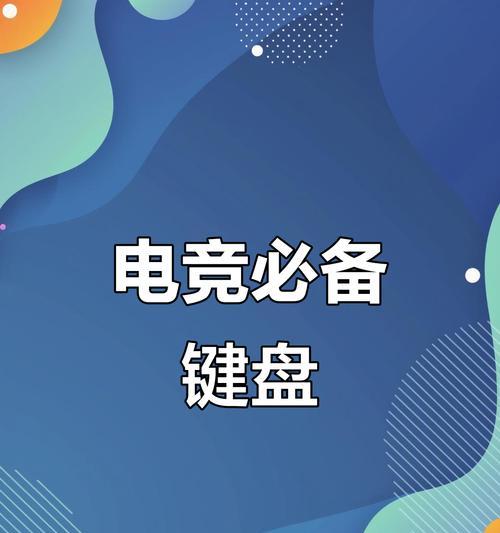
键盘保养:定期清理键盘,保持接口干净,以防止接触不良或损坏。
备份驱动程序:建议备份键盘驱动程序,以便在重新安装系统或遇到问题时快速恢复。
使用扩展坞:如果经常需要拔插键盘,使用USB扩展坞可以减少对主板端口的损害。
通过以上步骤和问题解决方法,读者应该能够顺利地将键盘插线连接到电脑上,并处理常见的连接问题。在实际操作中,保持耐心和细心是非常重要的。如果在配对键盘到电脑的过程中遇到任何问题,不妨再次检查上述步骤和可能的问题原因,相信总会找到合适的解决方案。
标签: 电脑
版权声明:本文内容由互联网用户自发贡献,该文观点仅代表作者本人。本站仅提供信息存储空间服务,不拥有所有权,不承担相关法律责任。如发现本站有涉嫌抄袭侵权/违法违规的内容, 请发送邮件至 3561739510@qq.com 举报,一经查实,本站将立刻删除。
相关文章
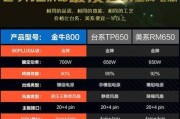
在当今数字化时代,电脑成为了我们生活中不可或缺的一部分。而对于电脑的稳定运行,电源作为心脏部位,其重要性不言而喻。大金牛电源是众多品牌中的佼佼者,以其...
2025-06-30 2 电脑

随着科技的发展,越来越多的电子产品走入我们的生活,为我们提供便利。Super音箱以其出色的音质和便捷的连接方式受到了许多音乐爱好者的喜爱。如何将Sup...
2025-06-29 6 电脑

在现代数字化时代,我们对于电脑的依赖程度越来越高,数据的存储和传输变得至关重要。机械硬盘,作为传统存储设备,在稳定性和容量上有其独特的优势。但随着使用...
2025-06-29 6 电脑

随着电脑应用的普及,越来越多的人开始关注如何便捷地连接各种输入设备。连接有线键盘是最基础也是最常见的需求之一。无论是台式电脑还是笔记本电脑,有线键盘以...
2025-06-29 5 电脑

在当前的计算机市场中,副屏幕电脑机箱以其独特设计和功能为玩家和专业人士提供了更多的便利和创意空间。然而,当需要升级硬件或者进行维护时,如何正确地拆卸和...
2025-06-28 7 电脑

电脑配件销售策略有哪些?如何有效推销?在当今数字化时代,电脑配件销售竞争激烈,卖家如何突出重围,有效推销自己的产品?本文将从多个维度深入探讨电脑配...
2025-06-28 8 电脑